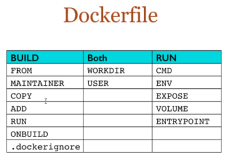Dockfile是一种被Docker程序解释的脚本,Dockerfile由一条一条的指令组成,每条指令对应Linux下面的一条命令。Docker程序将这些Dockerfile指令翻译真正的Linux命令。Dockerfile有自己书写格式和支持的命令,Docker程序解决这些命令间的依赖关系,类似于Makefile。Docker程序将读取Dockerfile,根据指令生成定制的image。相比image这种黑盒子,Dockerfile这种显而易见的脚本更容易被使用者接受,它明确的表明image是怎么产生的。有了Dockerfile,当我们需要定制自己额外的需求时,只需在Dockerfile上添加或者修改指令,重新生成image即可,省去了敲命令的麻烦。
1. Dockerfile的书写规则及指令使用方法
Dockerfile的指令是忽略大小写的,建议使用大写,使用 # 作为注释,每一行只支持一条指令,每条指令可以携带多个参数。
Dockerfile的指令根据作用可以分为两种,构建指令和设置指令。构建指令用于构建image,其指定的操作不会在运行image的容器上执行;设置指令用于设置image的属性,其指定的操作将在运行image的容器中执行
(1)FROM(指定基础image)
构建指令,必须指定且需要在Dockerfile其他指令的前面。后续的指令都依赖于该指令指定的image。FROM指令指定的基础image可以是官方远程仓库中的,也可以位于本地仓库。
该指令有两种格式:
[plain] view plaincopy
-
FROM <image>
指定基础image为该image的最后修改的版本。或者:
[plain] view plaincopy
-
FROM <image>:<tag>
指定基础image为该image的一个tag版本
(2)MAINTAINER(用来指定镜像创建者信息)
构建指令,用于将image的制作者相关的信息写入到image中。当我们对该image执行docker inspect命令时,输出中有相应的字段记录该信息。
格式:
[plain] view plaincopy
-
MAINTAINER <name>
(3)RUN(安装软件用)
构建指令,RUN可以运行任何被基础image支持的命令。如基础image选择了ubuntu,那么软件管理部分只能使用ubuntu的命令。
该指令有两种格式:
[plain] view plaincopy
-
RUN <command> (the command is run in a shell - `/bin/sh -c`)
-
RUN ["executable", "param1", "param2" ... ] (exec form)
(4)CMD(设置container启动时执行的操作)
设置指令,用于container启动时指定的操作。该操作可以是执行自定义脚本,也可以是执行系统命令。该指令只能在文件中存在一次,如果有多个,则只执行最后一条。
该指令有三种格式:
[plain] view plaincopy
-
CMD ["executable","param1","param2"] (like an exec, this is the preferred form)
-
CMD command param1 param2 (as a shell)
当Dockerfile指定了ENTRYPOINT,那么使用下面的格式:
[plain] view plaincopy
-
CMD ["param1","param2"] (as default parameters to ENTRYPOINT)
ENTRYPOINT指定的是一个可执行的脚本或者程序的路径,该指定的脚本或者程序将会以param1和param2作为参数执行。所以如果CMD指令使用上面的形式,那么Dockerfile中必须要有配套的ENTRYPOINT。
(5)ENTRYPOINT(设置container启动时执行的操作)
设置指令,指定容器启动时执行的命令,可以多次设置,但是只有最后一个有效。
两种格式:
[plain] view plaincopy
-
ENTRYPOINT ["executable", "param1", "param2"] (like an exec, the preferred form)
-
ENTRYPOINT command param1 param2 (as a shell)
该指令的使用分为两种情况,一种是独自使用,另一种和CMD指令配合使用。
当独自使用时,如果你还使用了CMD命令且CMD是一个完整的可执行的命令,那么CMD指令和ENTRYPOINT会互相覆盖只有最后一个CMD或者ENTRYPOINT有效。
[plain] view plaincopy
-
# CMD指令将不会被执行,只有ENTRYPOINT指令被执行
-
CMD echo “Hello, World!”
-
ENTRYPOINT ls -l
另一种用法和CMD指令配合使用来指定ENTRYPOINT的默认参数,这时CMD指令不是一个完整的可执行命令,仅仅是参数部分;ENTRYPOINT指令只能使用JSON方式指定执行命令,而不能指定参数。
[plain] view plaincopy
-
FROM ubuntu
-
CMD ["-l"]
-
ENTRYPOINT ["/usr/bin/ls"]
(6)USER(设置container容器的用户)
设置指令,设置启动容器的用户,默认是root用户。
[plain] view plaincopy
-
# 指定memcached的运行用户
-
ENTRYPOINT ["memcached"]
-
USER daemon
-
或
-
ENTRYPOINT ["memcached", "-u", "daemon"]
(7)EXPOSE(指定容器需要映射到宿主机器的端口)
设置指令,该指令会将容器中的端口映射成宿主机器中的某个端口。当你需要访问容器的时候,可以不是用容器的IP地址而是使用宿主机器的IP地址和映射后的端口。要完成整个操作需要两个步骤,首先在Dockerfile使用EXPOSE设置需要映射的容器端口,然后在运行容器的时候指定-p选项加上EXPOSE设置的端口,这样EXPOSE设置的端口号会被随机映射成宿主机器中的一个端口号。也可以指定需要映射到宿主机器的那个端口,这时要确保宿主机器上的端口号没有被使用。EXPOSE指令可以一次设置多个端口号,相应的运行容器的时候,可以配套的多次使用-p选项。
格式:
[plain] view plaincopy
-
EXPOSE <port> [<port>...]
[plain] view plaincopy
-
# 映射一个端口
-
EXPOSE port1
-
# 相应的运行容器使用的命令
-
docker run -p port1 image
-
-
# 映射多个端口
-
EXPOSE port1 port2 port3
-
# 相应的运行容器使用的命令
-
docker run -p port1 -p port2 -p port3 image
-
# 还可以指定需要映射到宿主机器上的某个端口号
-
docker run -p host_port1:port1 -p host_port2:port2 -p host_port3:port3 image
端口映射是docker比较重要的一个功能,原因在于我们每次运行容器的时候容器的IP地址不能指定而是在桥接网卡的地址范围内随机生成的。宿主机器的IP地址是固定的,我们可以将容器的端口的映射到宿主机器上的一个端口,免去每次访问容器中的某个服务时都要查看容器的IP的地址。对于一个运行的容器,可以使用docker port加上容器中需要映射的端口和容器的ID来查看该端口号在宿主机器上的映射端口。
(8)ENV(用于设置环境变量)
构建指令,在image中设置一个环境变量。
格式:
[plain] view plaincopy
-
ENV <key> <value>
设置了后,后续的RUN命令都可以使用,container启动后,可以通过docker inspect查看这个环境变量,也可以通过在docker run --env key=value时设置或修改环境变量。
假如你安装了JAVA程序,需要设置JAVA_HOME,那么可以在Dockerfile中这样写:
ENV JAVA_HOME /path/to/java/dirent
(9)ADD(从src复制文件到container的dest路径)
构建指令,所有拷贝到container中的文件和文件夹权限为0755,uid和gid为0;如果是一个目录,那么会将该目录下的所有文件添加到container中,不包括目录;如果文件是可识别的压缩格式,则docker会帮忙解压缩(注意压缩格式);如果<src>是文件且<dest>中不使用斜杠结束,则会将<dest>视为文件,<src>的内容会写入<dest>;如果<src>是文件且<dest>中使用斜杠结束,则会<src>文件拷贝到<dest>目录下。
格式:
[plain] view plaincopy
-
ADD <src> <dest>
<src> 是相对被构建的源目录的相对路径,可以是文件或目录的路径,也可以是一个远程的文件url;
<dest> 是container中的绝对路径
(10)VOLUME(指定挂载点))
设置指令,使容器中的一个目录具有持久化存储数据的功能,该目录可以被容器本身使用,也可以共享给其他容器使用。我们知道容器使用的是AUFS,这种文件系统不能持久化数据,当容器关闭后,所有的更改都会丢失。当容器中的应用有持久化数据的需求时可以在Dockerfile中使用该指令。
格式:
[plain] view plaincopy
-
VOLUME ["<mountpoint>"]
[plain] view plaincopy
-
FROM base
-
VOLUME ["/tmp/data"]
运行通过该Dockerfile生成image的容器,/tmp/data目录中的数据在容器关闭后,里面的数据还存在。例如另一个容器也有持久化数据的需求,且想使用上面容器共享的/tmp/data目录,那么可以运行下面的命令启动一个容器:
[plain] view plaincopy
-
docker run -t -i -rm -volumes-from container1 image2 bash
container1为第一个容器的ID,image2为第二个容器运行image的名字。
(11)WORKDIR(切换目录)
设置指令,可以多次切换(相当于cd命令),对RUN,CMD,ENTRYPOINT生效。
格式:
[plain] view plaincopy
-
WORKDIR /path/to/workdir
[plain] view plaincopy
-
# 在 /p1/p2 下执行 vim a.txt
-
WORKDIR /p1 WORKDIR p2 RUN vim a.txt
(12)ONBUILD(在子镜像中执行)
[plain] view plaincopy
-
ONBUILD <Dockerfile关键字>
ONBUILD 指定的命令在构建镜像时并不执行,而是在它的子镜像中执行。
详细资料可参考https://www.dockboard.org/docker-quicktip-3-onbuild
2. 创建Dockerfile,构建jdk+tomcat环境
Dockerfile文件
# cd /app/zpy/docker/
# vim Dockerfile
# VERSION 0.0.1
FROM registry.cn-hangzhou.aliyuncs.com/acs-sample/centos
# 签名
MAINTAINER Jo
# 更新源,安装ssh server
RUN yum -y update
RUN yum clean all
RUN yum list
RUN yum install -y openssh-server
RUN mkdir -p /var/run/sshd
# 设置root ssh远程登录密码为123456
RUN echo "1qaz@WSX?" | passwd --stdin root
# 安装vim,wget,curl,java,tomcat等必备软件
RUN yum -y update
RUN yum install -y vim wget curl
RUN mkdir -p /app/zpy
RUN mkdir -p /app/zpy/3rd
RUN cd /tmp
RUN wget http://10.0.70.243/jdk-8u51-linux-x64.tar.gz
RUN wget http://10.0.70.243/apache-tomcat-6.0.41.tar.gz
RUN tar zxvf jdk-8u51-linux-x64.tar.gz -C /app/zpy/
RUN tar zxvf apache-tomcat-6.0.41.tar.gz -C /app/zpy/
RUN mv /app/zpy/apache-tomcat-6.0.41 /app/zpy/tomcat_its
RUN echo "JAVA_HOME=/app/zpy/jdk1.8.0_51" >> /etc/profile
RUN echo "JAVA_BIN=/app/zpy/jdk1.8.0_51/bin" >> /etc/profile
RUN echo "PATH=$PATH:$JAVA_BIN" >> /etc/profile
RUN echo "CLASSPATH=$JAVA_HOME/lib/dt.jar:$JAVA_HOME/lib/tools.jar" >> /etc/profile
RUN echo "export MAVEN_HOME JENKINS_HOME JAVA_HOME JAVA_BIN PATH CLASSPATH" >> /etc/profile
RUN source /etc/profile
ENV JAVA_HOME /app/zpy/jdk1.8.0_51
ENV JAVA_BIN /app/zpy/jdk1.8.0_51/bin
# 容器需要开放SSH 22端口
EXPOSE 22
# 容器需要开放Tomcat 8080端口
EXPOSE 8080
# 设置Tomcat初始化运行,SSH终端服务器作为后台运行
ENTRYPOINT sh /app/zpy/tomcat_its/bin/startup.sh && tail -f /app/zpy/tomcat_its/logs/catalina.out
+++++++++++++++++++++++++++++++++++++++++++++
需要注意:
-
ENTRYPOINT,表示镜像在初始化时需要执行的命令,不可被重写覆盖,需谨记
-
CMD,表示镜像运行默认参数,可被重写覆盖
-
ENTRYPOINT/CMD都只能在文件中存在一次,并且最后一个生效 多个存在,只有最后一个生效,其它无效!
-
需要初始化运行多个命令,彼此之间可以使用 && 隔开,但最后一个须要为无限运行的命令,需切记!
ENTRYPOINT/CMD,一般两者可以配合使用,比如:
ENTRYPOINT ["/usr/sbin/sshd"] CMD ["-D"]
在Docker daemon模式下,无论你是使用ENTRYPOINT,还是CMD,最后的命令,一定要是当前进程需要一直运行的,才能够防容器退出。
以下无效方式:
ENTRYPOINT service tomcat7 start #运行几秒钟之后,容器就会退出 CMD service tomcat7 start #运行几秒钟之后,容器就会退出
这样有效:
ENTRYPOINT service tomcat7 start && tail -f /var/lib/tomcat7/logs/catalina.out # 或者 CMD service tomcat7 start && tail -f /var/lib/tomcat7/logs/catalina.out
这样也有效:
ENTRYPOINT ["/usr/sbin/sshd"] CMD ["-D"]
3. 构建镜像
脚本写好了,需要转换成镜像:
# docker build -t centos/javaweb .
-t: 为构建的镜像制定一个标签,便于记忆/索引等
. : 指定Dockerfile文件在当前目录下
# docker images
REPOSITORY TAG IMAGE ID CREATED VIRTUAL SIZE
centos/javaweb latest f1ee20338304 About an hour ago 1.246 GB
启动镜像
# docker run -d -p 58081:8080 f1ee20338304
# docker ps
可查看到进程
通过浏览器登录验证 http://10.0.70.243:58081
本文转自 周新宇1991 51CTO博客,原文链接:http://blog.51cto.com/zhouxinyu1991/1875892,如需转载请自行联系原作者